1.录屏的同时进行拍照
我们在录视频的过程中在界面左下角会出现一个白色圆圈,很多人可能用iPhone拍了几年的视频都没有注意到它的存在。
点击左下角白色圈圈即可在录视频的同时拍照。

2.iMessage带效果发送
iMessage的表情效果囧妹可以吹一万年,太!好!看! 了!
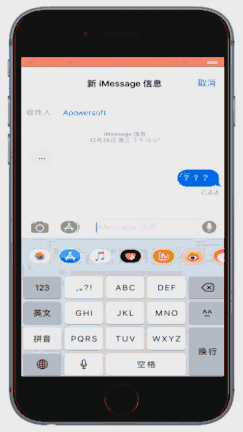
3.手电筒调节亮度
手机筒其实是可以调亮度的,用力长按手电筒,就可以调出亮度调节界面。
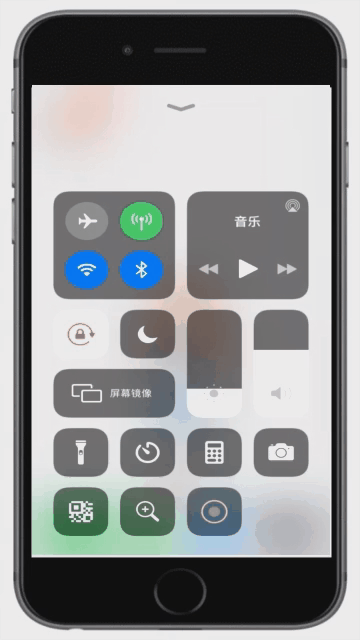
4. 关闭定位中的重要地点功能
iPhone其实会默认记录下我们常去的地方,并通过这些数据来判断你的上班地点和家庭住址。细思极恐有木有~
依次打开「设置-隐私-定位服务-系统服务-重要地点」,关闭即可。
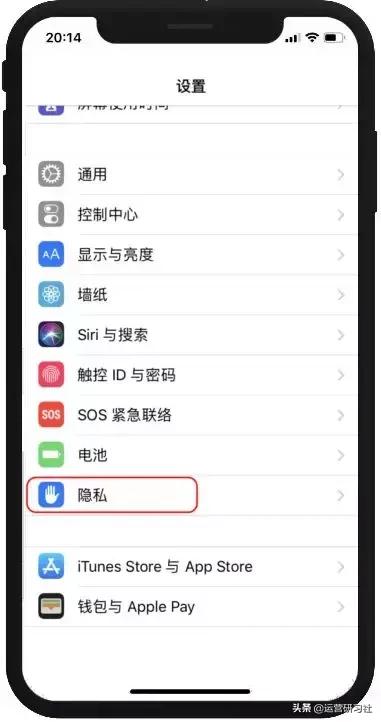
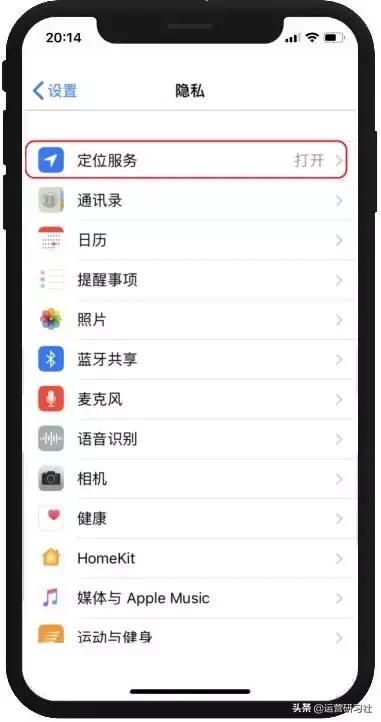
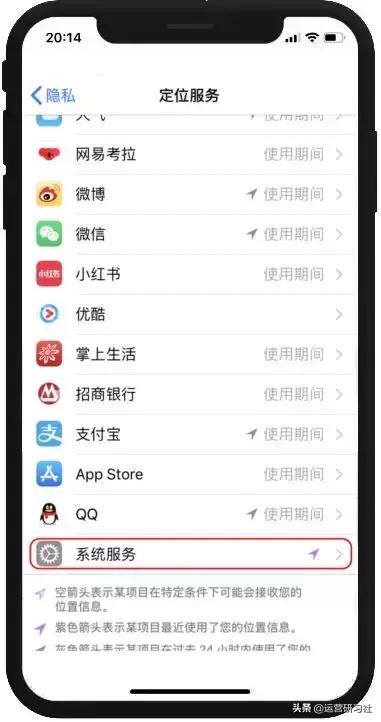
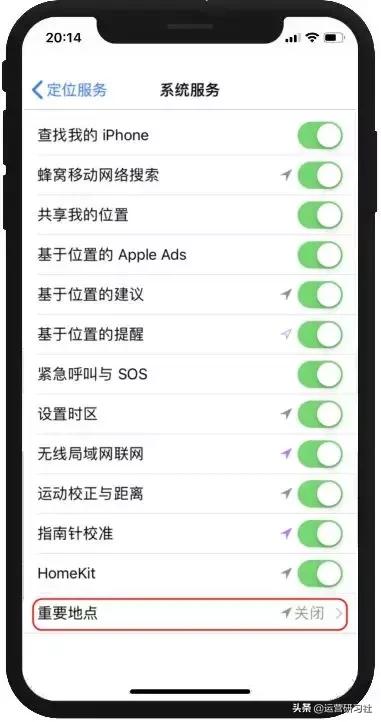
5.Airdrop传送文件
不知道大家是否有在地铁上突然接到陌生人发来表情包的经历,反正囧妹上次收到的时候是再一次懵X,然后想接招吧又不会操作,无奈只得作罢……
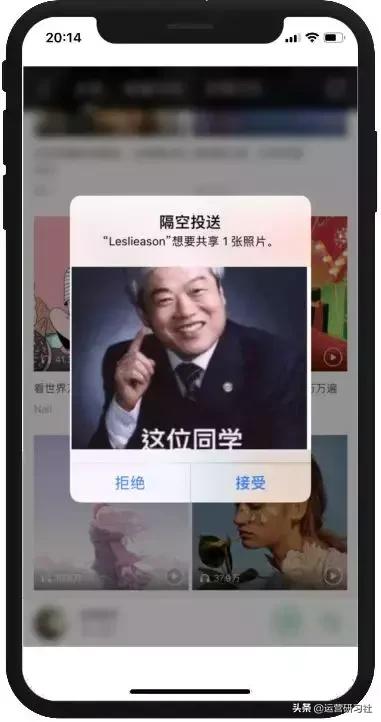
后来才发现其实很简单,[上滑/右上角下滑控制中心-重按数据图标-隔空投送-所有人-相册-分享-选择对应手机名称]。
6. Safari浏览器可以将网页保存为PDF
在Safari中进入网站,点击[分享按钮——创建PDF]。
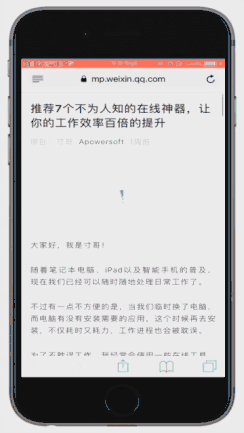
7.iPhone自带键盘
<1>打出颜文字
iPhone自带键盘就能打出颜文字,依次在「123」-「#+=」-「^_^」即可在列表中选择丰富的颜文字。
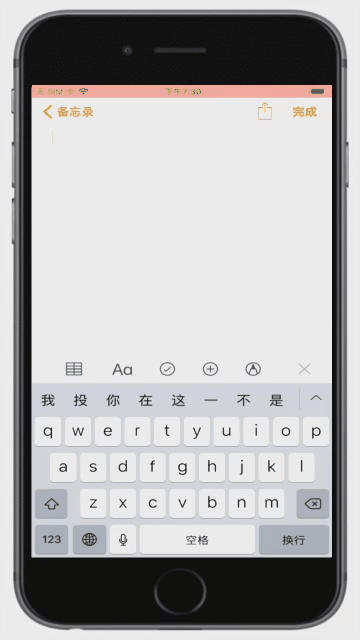
<2>长按调出不同字母和符号
长按键盘中的字母和符号,都会有意外惊喜。尤其是省略号,多少人是跟囧妹一样,懒得找符号就打六个.的~其实,长按句号就可以打出来。
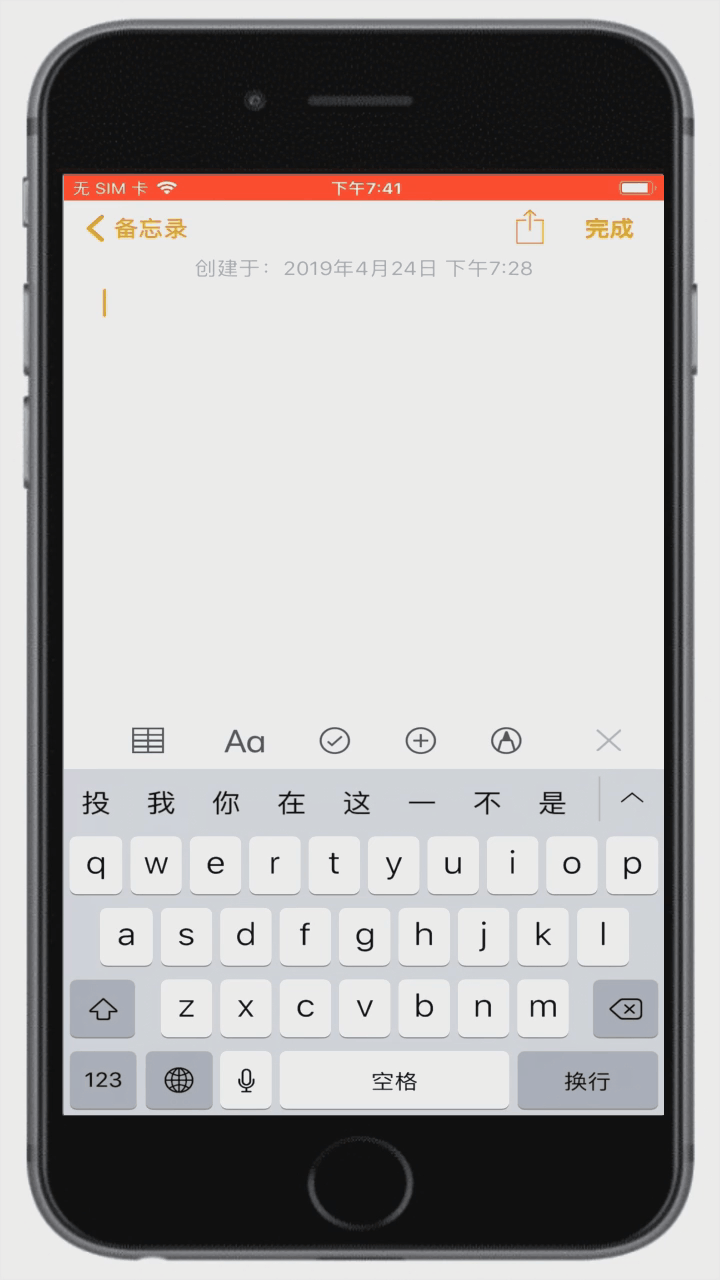
<3>把键盘变成虚拟触控板
重按键盘任意字符,手指不离开在键盘区域移动即可控制光标位置。需要精确定位到某个字符左右时很好用。
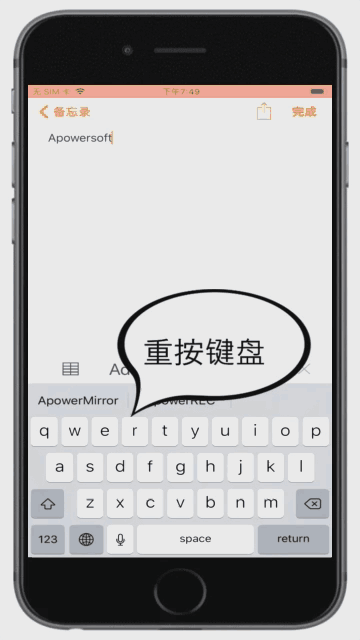
<4>设置键盘模糊音
这个送给平翘舌不分的同学们!在【设置-通用-键盘】中开启【模糊拼音】,可以完美解决平翘舌音不分的困扰。
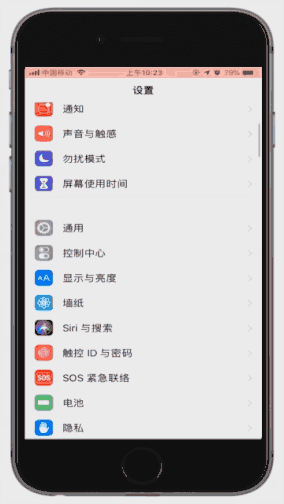
<5>设置文本替换
在【通用-键盘-文本替换】中可以添加文本替换短语,在平时打字时快速调出常用短语。
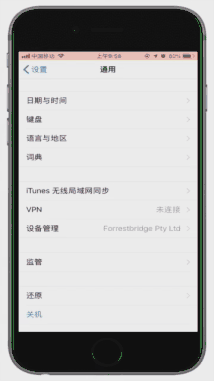
8.照片
<1>照片隐藏
总有些照片是自己的小秘密,在【相册-分享-隐藏】中可把照片隐藏,在【已隐藏】中可找到。
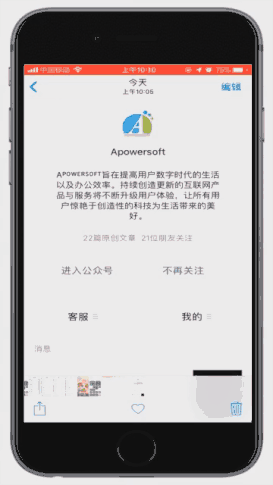
<2>快速选择照片
在【相册-选择-选中一张照片】后,我们先横向滑动接着向下滑动(或对角线滑动)即可对照片进行快速批量选择。
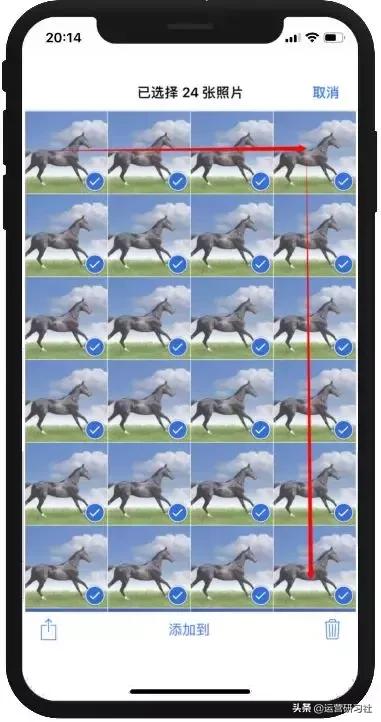
9.来电语音播报
总有不方便拿手机又想知道是谁的电话的时候,就可以在【设置-电话-来电时语音提示】中进行设置,来电时iPhone会对来电人进行语音播报。
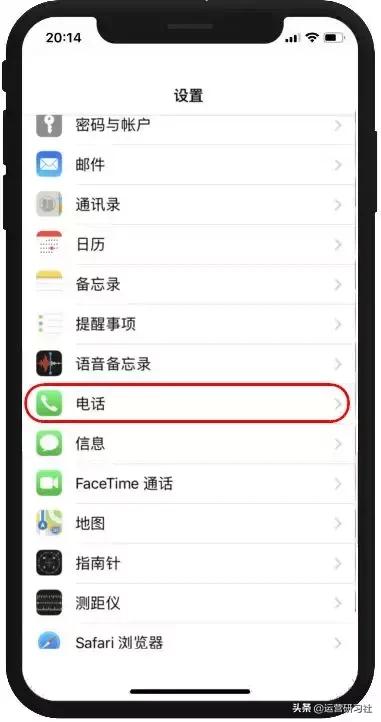
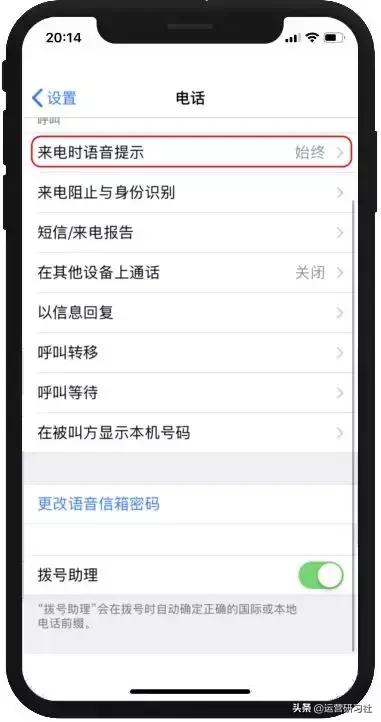
10.备忘录
<1>添加表格/待办事件
不用WPS和清单软件,iPhone自带备忘录就可以给你搞定。
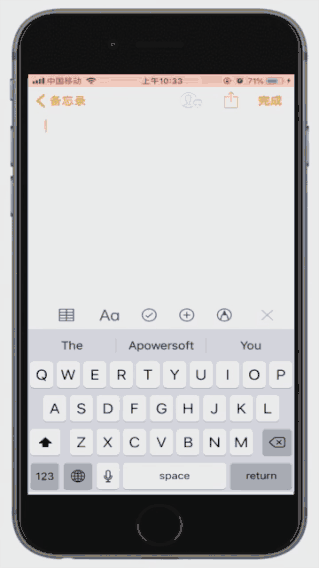
<2>扫描功能
我们经常可以看到扫描全能王啊,白描啊各种扫描软件,好用是好用,可毕竟占内存啊。囧妹也是今天才发现,原来这些功能iPhone早就给你准备好了!
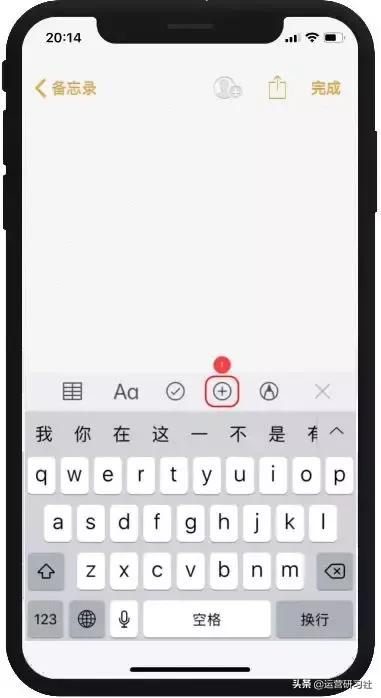
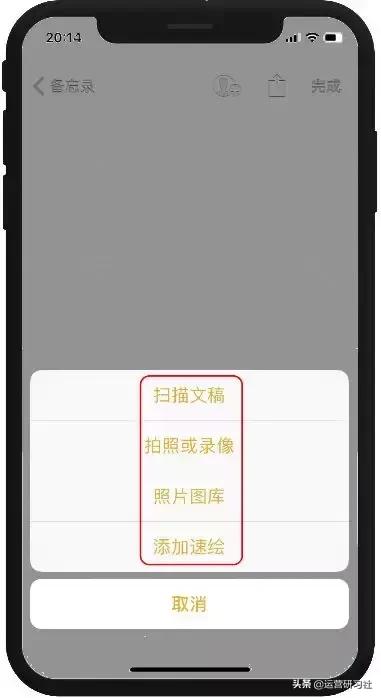
11.快速撤销功能
在打字的过程中难免会遇到打错字的时候,我们只需要摇晃手机,就能快速撤销刚才的输入,再次摇晃还可以还原输入。
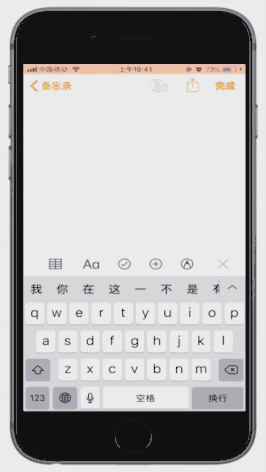
12.快速整理图标
一个一个整理图标太费时了,囧妹偶然间其实可以快速整理图标。
只需要我们随意长按一个图标进入桌面的编辑模式,将它向上下左右任意方向移动一毫米。
当该App右上角的叉叉消失,我们再依次点击需要整合的其余App就可以啦,结合下方小圆点,还可以整个文件夹移动到其他页面哦。
13.全景相机左右方向调整
全景相机我们经常都会用到,默认都是从左往右的移动镜头,但其实轻触一下箭头就可以切换方向。
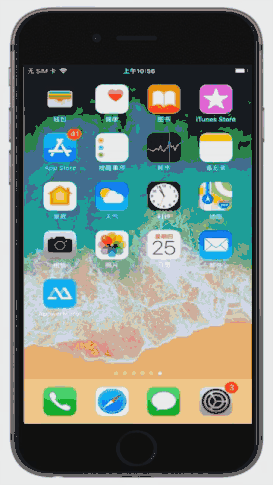




















 5万+
5万+

 被折叠的 条评论
为什么被折叠?
被折叠的 条评论
为什么被折叠?








